Free aplikasi ANATES VERSI 4.0.2 ini sangat mudah sekali digunakan dan sangat membantu dalam menganalisis soal-soal pilihan ganda (multiple choice). Dengan Anates Versi 4.0.2 ini kita bisa memeriksa jawaban soal yang benar dan jawaban soal yang salah dengan praktis dan cepat.
Setelah soal diperiksa, dengan ANATES 4 ini kita bisa melakukan penyekoran dan pemberian bobot untuk jawaban butir soal yang benar dan butir soal yang salah. Selain itu, data soal akan langsung diolah sehingga kita bisa langsung mengetahui:
- Reliabilitas tes (soal) yang diujikan
- Kelompok unggul dan asor untuk subjek (yang di tes)
- Daya pembeda setiap butir soal
- Tingkat kesukaran setiap butir soal
- Korelasi antara skor butir dengan skor total
- Kualitas pengecoh pilihan jawaban
Pengembang: Drs. Karno To, M.Pd
Programmer: Yudi Wibisono, ST
Size: 1.6 MB
Platform: Windows
License: Freeware
Download Link: DI SINI
CARA PENGGUNAANNYA
Analisis
butir soal dimaksudkan untuk mengetahui sejauhmana soal yang diberikan
kepada peserta tes dalam hal daya pembeda, realibilitas, tingkat
kesukaran, kelompok atas dan kelompok bawah, mengetahui apakah soal
dapat digunakan, direvisi atau dibuang dalam tes berikutnya. Salahsatu
software yang dapat digunakan adalah AnatesV4, yang dapat diakses di http://anates.com
Cara menggunakannya adalah sebagai berikut:
1. 1. Buka program Anates : Klik Start >>All Program >>ANATES >> AnatesV4, seperti tampilan di bawah ini
2. Pilih tombol Jalankan Anates Pilihan Ganda, untuk analisis butir soal pilihan ganda. Pilih Jalankan Anates Uraian, untuk analisis butir soal Uraian.
3. Untuk yang pertama kita akan mencoba menganalisis butir soal pilihan ganda. Setelah diklik “Jalankan Anates Pilihan Ganda” akan muncul tampilan berikut :
4. Pada kolom FILE, klik “Buat File Baru” untuk analisis baru, “Baca File yg Ada” untuk membuka file tersimpan, “Keluar dari Anates” untuk keluar program.
5. Klik “Buat File Baru”, akan tampil dialog box :
6. Pada Jumlah Subyek tuliskan jumlah peserta tes, jumlah soal dan jumlah option, kemudian klik OK,
7. Masukkan kunci jawaban masing-masing nomor soal, tuliskan masing-masing nama peserta tes dan jawaban peserta tes untuk masing-masing soal, untuk semua peserta. Setelah selesai akan tampak seperti berikut :
8. Entri data selesai. Kemudian pilih dan klik “Kembali Ke Menu Utama”,
9. Pada kolom PENYEKORAN pilih “Olah Semua Otomatis”
10. Proses analisis selesai, pilih “ Cetak ke Printer” jika mau langsung di print, pilih “Cetak ke File” jika mau disimpan dalam Notepad.
11. Klik “Kembali Ke Menu Sebelumnya”, pada kolom FILE pilih “Simpan”
12. Klik “ Keluar dari Anates” pada dialog box klik “Yes”
13. Selamat Bekerja.
dan http://asyikbelajar-komputer.blogspot.com/2011/04/analisis-soal-pilihan-ganda-menggunakan.html



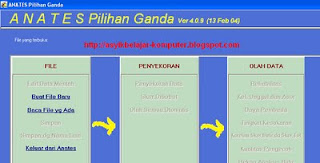




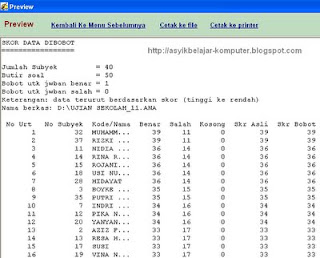
Tidak ada komentar:
Posting Komentar